Les icônes sur le bureau devraient être un jeu d’enfant, cependant, ce n’est pas le cas par défaut sur Ubuntu 18.04 LTS et les versions ultérieures, telles qu’Ubuntu 19.10. Ce guide explique comment ajouter des raccourcis vers vos applications préférées, comme c’est le cas sur d’autres systèmes d’exploitation et environnements de bureau Linux.
Une démarche qui devrait être plus intuitive
Pour les utilisateurs de Windows, créer des raccourcis sur le bureau est une action presque inconsciente. Il est regrettable qu’un nouvel utilisateur de Linux puisse rencontrer des difficultés pour accomplir cette tâche simple. Ce genre de situation peut engendrer chez lui l’impression que toute interaction avec Linux sera un parcours du combattant.
Même ceux qui utilisent Linux depuis un certain temps et qui sont relativement à l’aise peuvent trouver ce processus plus compliqué qu’il ne devrait l’être. Ce n’est pas difficile en soi, mais c’est indéniablement peu intuitif.
Installation de GNOME Tweaks
Par défaut, Ubuntu et son environnement de bureau GNOME Shell ne permettent pas de copier des fichiers ou des icônes sur le bureau. Pour rendre cela possible, il faut utiliser GNOME Tweaks et modifier un paramètre. Vous pouvez l’installer en utilisant cette commande :
sudo apt-get install gnome-tweaks
Après l’installation, appuyez sur la touche « Super » (souvent située entre les touches Ctrl et Alt en bas à gauche du clavier) et tapez « tweaks ». L’icône de Tweaks apparaîtra. Cliquez dessus pour lancer l’application.
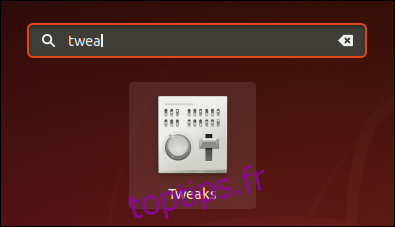
C’est l’icône dans Ubuntu 18.04. Elle sera différente dans Ubuntu 19.10. Une fois Tweaks démarré, cliquez sur « Bureau » dans le menu de gauche. Activez le bouton « Afficher les icônes » pour permettre l’affichage des icônes sur le bureau. Vous pouvez également choisir d’afficher des raccourcis vers votre répertoire personnel, la corbeille, les serveurs réseau et les volumes montés.
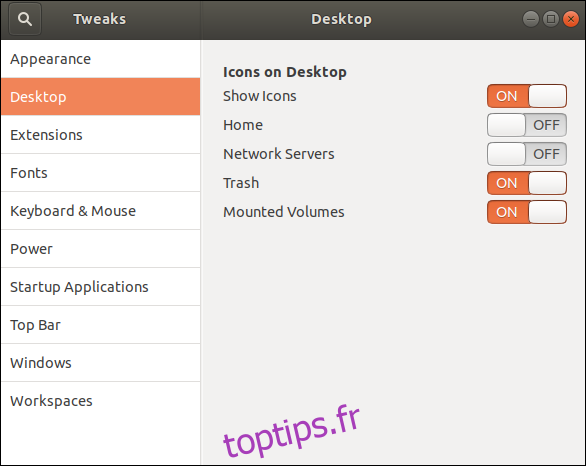
Dans Ubuntu 19.10, les paramètres relatifs aux icônes du bureau se trouvent dans les paramètres des extensions. Vous devrez donc cliquer sur « Extensions » dans le volet de gauche.
Création d’un raccourci sur le bureau
Pour illustrer le processus, nous allons créer un raccourci sur le bureau vers l’application LibreOffice Writer. Maintenant que nous avons activé la possibilité d’avoir des icônes sur le bureau, il suffit de faire glisser un élément sur le bureau pour obtenir un raccourci. Mais quel élément doit-on faire glisser ?
Il s’agit d’un fichier appelé .desktop de l’application. Ces fichiers texte décrivent certaines caractéristiques de l’application. Ils indiquent notamment au système d’exploitation l’emplacement de l’exécutable binaire dans le système de fichiers. Lorsque vous double-cliquez sur le raccourci, Linux utilise ces informations pour localiser et lancer l’exécutable de l’application. Il nous faut donc trouver le bon fichier .desktop.
Les applications incluses dans les packages par défaut d’une distribution ou installées à partir de référentiels ont leurs fichiers .desktop installés dans :
/usr/share/applications
Les autres applications installées localement avec un accès à l’échelle du système, c’est-à-dire disponibles pour tous les utilisateurs, ont généralement leurs fichiers .desktop installés dans :
/usr/local/share/applications
Les applications installées de manière à être accessibles uniquement à un seul utilisateur ont leurs fichiers .desktop installés dans le répertoire personnel de cet utilisateur :
~/.local/share/applications
LibreOffice étant disponible pour tous les utilisateurs, nous allons utiliser le gestionnaire de fichiers et naviguer vers le répertoire /usr/share/applications. Vous devrez accéder au répertoire correspondant à l’application que vous recherchez.
Lancez le gestionnaire de fichiers et cliquez sur « Autres emplacements » dans le volet de gauche. Ensuite, naviguez vers Ordinateur > usr > share > applications.
Parcourez les icônes jusqu’à ce que vous trouviez l’icône de LibreOffice Writer. Dans Ubuntu 19.10, les icônes ressemblent toutes à des roues dentées, il faudra donc vérifier le nom du fichier pour s’assurer d’avoir le bon fichier .desktop.
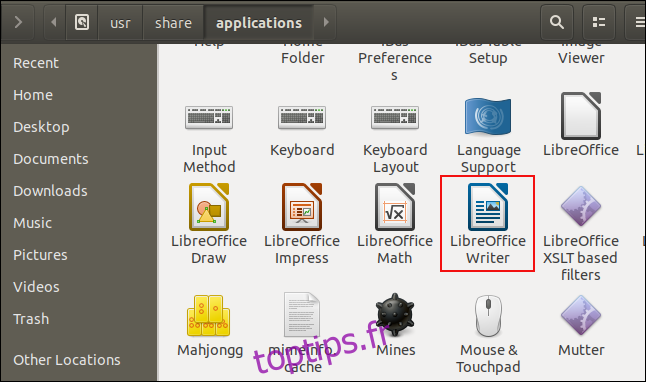
Pour vérifier que vous avez bien trouvé le fichier .desktop de l’application que vous cherchez, faites un clic droit sur l’icône et sélectionnez « Propriétés ». Vous devriez voir une ligne indiquant qu’il s’agit d’un fichier de configuration de bureau. Fermez la fenêtre des propriétés.
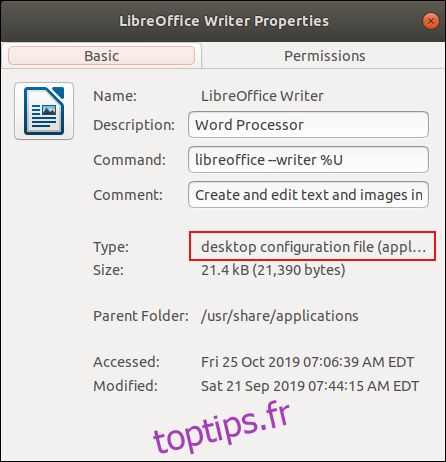
Cliquez avec le bouton gauche sur l’icône LibreOffice Writer, maintenez le bouton gauche de la souris enfoncé et faites glisser l’icône vers le bureau. Relâchez le bouton de la souris. Bien que cette action déplace généralement l’élément glissé, dans ce cas, elle le copie.
Vous avez maintenant une icône sur le bureau, mais son apparence n’est pas celle que l’on attendrait. Que se passe-t-il ?
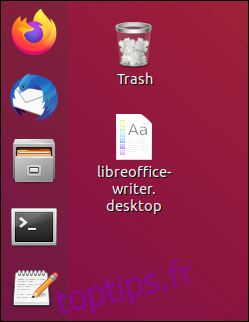
Bien qu’elle n’ait pas l’apparence souhaitée, il s’agit d’un raccourci fonctionnel. Double-cliquez dessus pour lancer l’application, vous serez accueilli par une boîte de dialogue d’avertissement.
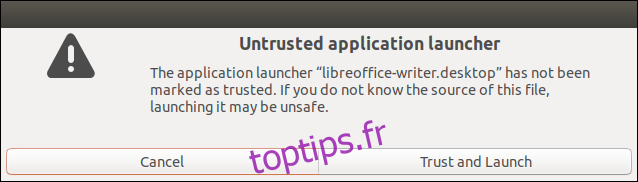
Cliquez sur le bouton « Faire confiance et lancer », et deux choses vont se produire.
L’icône changera d’apparence et son texte descriptif pour correspondre à ce que vous attendez, et LibreOffice Writer se lancera.
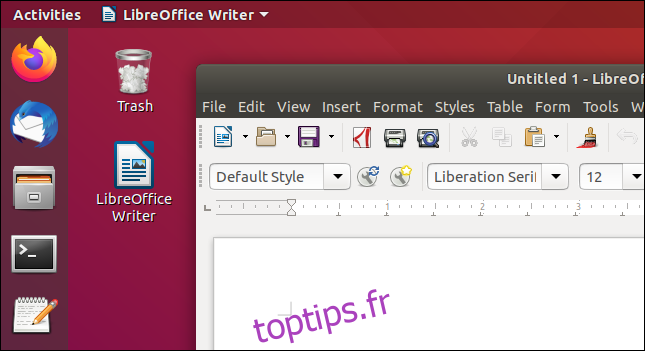
Vous avez maintenant une icône LibreOffice Writer sur le bureau qui peut servir de raccourci pour lancer l’application. La boîte de dialogue « Lanceur d’applications non approuvées » n’apparaîtra que la première fois que vous utiliserez le raccourci.
Que faire si le fichier .desktop est manquant?
Il arrive parfois que les applications ne fournissent pas de fichier .desktop. Les programmes écrits en interne ou les applications téléchargées depuis Github par exemple, sont rarement fournis avec un tel fichier.
Ce n’est pas un problème, car nous pouvons facilement créer nos propres fichiers. Il s’agit simplement d’un fichier texte contenant les informations nécessaires.
Création d’un fichier .desktop
Sur cette machine de test, nous avons un programme qui n’a pas de fichier .desktop.
La première chose à faire est de vérifier que l’application fonctionne correctement. Si ce n’est pas le cas, elle ne fonctionnera pas non plus avec un fichier .desktop. Vous risqueriez de perdre beaucoup de temps à vous demander pourquoi votre fichier .desktop ne fonctionne pas. Donc, par souci de rigueur, assurez-vous que l’application se lance et s’exécute correctement lorsque vous la démarrez manuellement.
Un fichier .desktop est un fichier texte contenant des paramètres. Il ne suffit pas à lui seul pour afficher une icône. Nous devons utiliser une icône fournie avec l’application. On peut voir une icône nommée « ip_gc_icon.png » dans le répertoire de l’application, et nous allons l’utiliser.
Nous pouvons également voir que l’exécutable binaire s’appelle gc. Nous aurons besoin de ces informations sous peu.
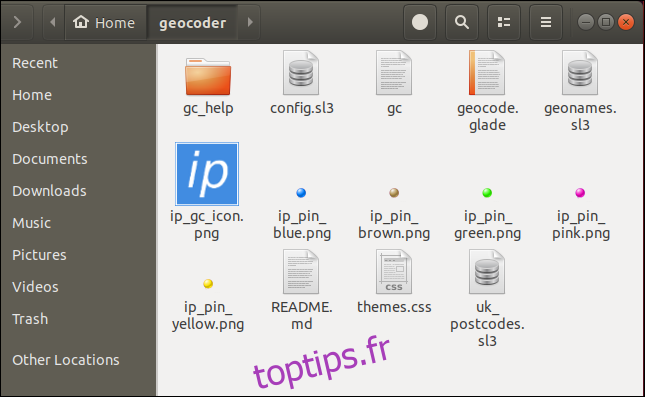
Ouvrez un éditeur de texte. Nous utiliserons gedit, mais vous pouvez utiliser celui de votre choix.
La première ligne du fichier .desktop doit être :
[Desktop Entry]
Ceci indique à Linux ce que vous êtes en train de cliquer lorsque vous double-cliquez dessus.
Toutes les autres entrées du fichier .desktop sont composées d’étiquettes et de valeurs, reliées par un signe égal =. Assurez-vous qu’il n’y a pas d’espaces directement avant ou après le signe égal.
Les quatre lignes suivantes décrivent l’application.
Version=1.0 Name[en_US]=Geocoder GenericName[en_US]=Interesting Point Geocoder Comment[en_US]=Interesting Point Geocoder is a tool to create CSV files of geolocational data
L’entrée « Version » est le numéro de version du programme.
L’entrée « Name » est le nom de l’application. Notez que nous avons inclus un identifiant de paramètres régionaux, [en_US], signifiant anglais américain. Vous pouvez l’omettre. Si vous créez un fichier .desktop multilingue, ces identifiants sont nécessaires pour chaque section de langue. Ils ne feront pas de différence ici, mais c’est une bonne pratique à adopter.
L’entrée « GenericName » est utilisée pour contenir une description générique de l’application. Elle peut contenir des descriptions comme « éditeur vidéo », « navigateur Web » ou « traitement de texte ». Cette application n’appartenant à aucune catégorie particulière, nous allons donner une version plus longue de son nom.
L’entrée « Comment » peut contenir n’importe quel texte descriptif de votre choix.
Les trois lignes suivantes fournissent à Linux des informations sur l’emplacement de l’exécutable binaire et de l’icône à utiliser pour le raccourci.
Exec=/home/dave/geocoder/gc Path=/home/dave/geocoder/ Icon=/home/dave/geocoder/ip_gc_icon.png
L’entrée « Exec » est le chemin vers l’exécutable binaire. Dans notre exemple, il s’agit de l’exécutable gc.
L’entrée « Path » est le chemin vers le répertoire de travail de l’application.
L’entrée « Icon » est le chemin vers le fichier image de l’icône à utiliser pour le raccourci sur le bureau.
Les trois dernières lignes contiennent des informations supplémentaires concernant l’application.
Terminal=false Type=Application Categories=Application
L’entrée « Terminal » peut être « true » ou « false ». Elle indique si l’application s’exécute dans un terminal ou non. Notre entrée doit être « false ».
L’entrée « Type » peut prendre les valeurs suivantes : Application, Link (lien) ou Directory (répertoire). Évidemment, notre entrée doit être « Application ».
L’entrée « Categories » peut être utilisée par Linux ou GNOME pour regrouper des applications similaires ou associées dans des menus. Nous allons simplement utiliser un « Application » générique.
Une liste complète des entrées possibles du fichier .desktop et de leurs valeurs se trouve dans la Spécification du fichier .desktop.
Voici notre fichier .desktop complet :
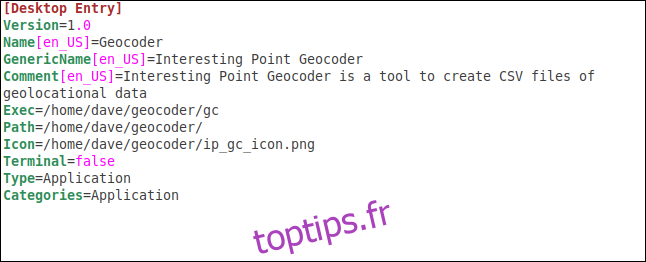
Enregistrez le fichier dans le répertoire de l’application, en vous assurant qu’il a l’extension de fichier « .desktop ». Notre fichier d’exemple s’appelle « Geocoder.desktop ».
Copie du fichier .desktop sur le bureau
Pour copier le fichier .desktop sur le bureau, cliquez dessus avec le bouton droit de la souris et sélectionnez « Copier » dans le menu contextuel. Ensuite, faites un clic droit sur le bureau et sélectionnez « Coller » dans le menu contextuel.
Lorsque vous double-cliquez sur l’icône du bureau, la même boîte de dialogue d’avertissement apparaîtra. Cliquez sur le bouton « Faire confiance et lancer ».
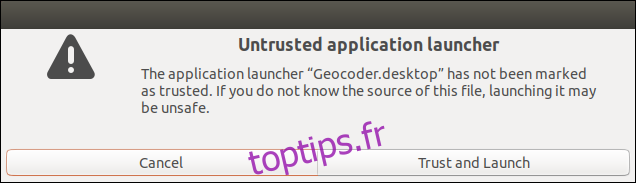
L’icône du bureau prendra sa véritable apparence et l’application se lancera.
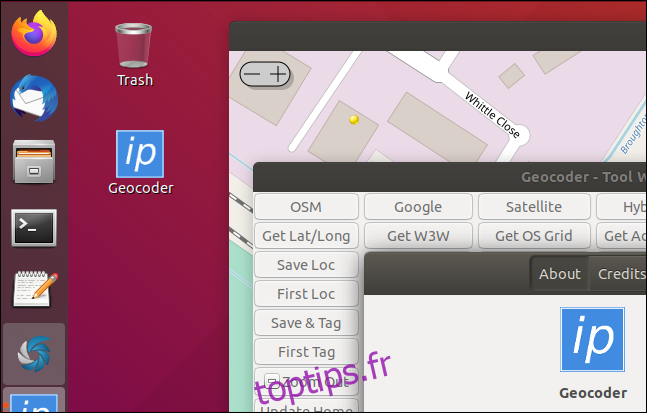
Copie du fichier .desktop dans le dossier Applications
Comme ce programme ne sera utilisé que par un seul utilisateur, nous allons copier le fichier .desktop dans son répertoire d’applications local. Dans le répertoire du programme, utilisez la commande suivante :
cp ./Geocoder.desktop ~/.local/share/applications

En plaçant le fichier .desktop dans le répertoire local des applications, vous intégrez l’application dans la fonction de recherche GNOME. Appuyez sur la touche « Super » et tapez les premières lettres du nom de votre application. Son icône apparaîtra dans les résultats de recherche.
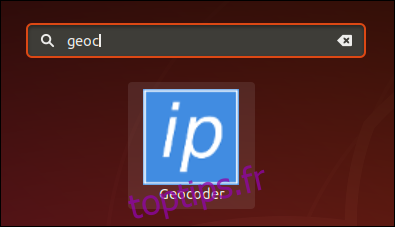
Cliquez avec le bouton gauche pour lancer l’application.
Faites un clic droit et sélectionnez « Ajouter aux favoris » pour l’ajouter au dock Ubuntu.
Prêt pour le lancement
Et voilà, le tour est joué ! C’est un peu long, mais relativement simple.
Et assurément pas intuitif.